适用于多个配置文件的浏览器推荐
适用于多个配置文件的浏览器有哪些?正在寻找适合多个配置文件的最佳浏览器?如果您想分隔个人和专业工作空间、为多个客户添加不同的帐户或需要在多个浏览器中进行存储,请继续阅读。在下文中00791下载站小编将讨论五个最佳选项,并帮助您找到适合您需求的选项。
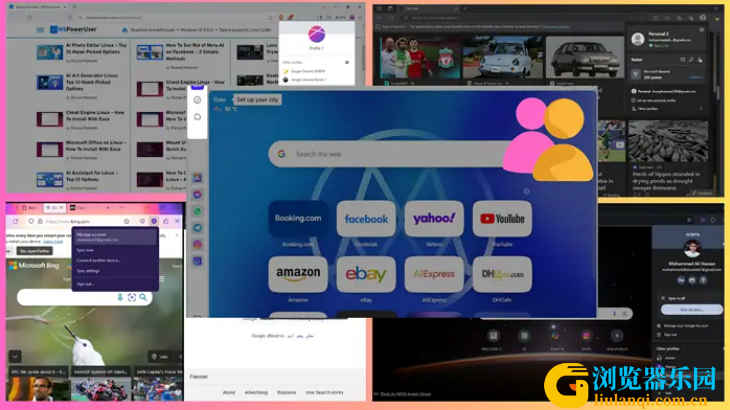
1.Opera浏览器
在 Opera 中查看多个配置文件
Opera 浏览器具有工作区功能,使您能够为多个配置文件创建和管理单独的工作区。您可以为每个配置文件添加不同的名称、图标和颜色,以便于识别。
此外,在每个工作区中,您都可以拥有自己的一组书签、选项卡、扩展程序和其他设置,这些设置将每个配置文件的在线活动分开。
此外,Opera 有一个专用按钮,用于快速访问和选择每个配置文件。这样可以轻松地同时在不同的配置文件之间切换,同时保持相关的浏览活动井井有条。
您还可以使用其内置的广告拦截器提高隐私性。
优点 缺点
轻松创建和管理配置文件 缺乏用于配置文件切换的键盘快捷键
提供专用按钮以在配置文件之间快速切换
维护每个配置文件的浏览数据
有效消耗系统资源
提供内置隐私功能,包括免费 VPN 和广告拦截器
2.火狐浏览器
Mozilla Firefox允许您为多个配置文件创建不同的容器。其内置的配置文件管理器使您可以完全控制配置文件设置,例如维护扩展、cookie、书签和保存的密码。
此外,该浏览器默认允许您单独运行多个配置文件,但您可以轻松更改此设置。
值得注意的是,Firefox 不提供切换配置文件的专用按钮。但是,您可以设置用于配置文件切换的自定义键盘快捷键。
使用 Mozilla Firefox,您可以控制跟踪设置并安装特定扩展以增强配置文件安全性。
优点 缺点
提供配置文件管理器来控制配置文件设置 不提供在配置文件之间切换的专用按钮
支持用于配置文件切换的自定义键盘快捷键 资源使用直接取决于打开的配置文件及其扩展名的数量
为每个配置文件保存独立的浏览数据
3.谷歌浏览器
Google Chrome是一种著名的浏览器,用于处理多个配置文件。您可以使用不同的书签、浏览历史记录、扩展名和保存的密码创建单独的配置文件。
要在它们之间切换,请单击右上角的个人资料图片,然后选择您想要的一张。此外,它允许您通过设置菜单来管理它们。
然而,Chrome 不像 Opera 那样用户友好。它不支持用于配置文件切换的键盘快捷键。此外,它可能会占用大量资源,特别是在多个扩展和配置文件同时运行的情况下。
优点 缺点
Chrome 用户熟悉的界面 使用多个配置文件时,资源使用可能会成为问题
单独保存每个配置文件的浏览数据 缺乏隐私功能,需要额外的扩展
提供简单的配置文件切换过程
4.微软Edge浏览器
Microsoft Edge具有配置文件 选项,可让您为不同用户添加多个配置文件。该浏览器还为每个配置文件维护单独的数据,包括其书签、浏览历史记录、扩展程序和保存的密码。具体来说,它使您能够使用单独的主题自定义这些配置文件。
与 Chrome 类似,在 Microsoft Edge 中,您必须单击您的个人资料图片才能选择另一张。此外,它不支持用于切换目的的键盘快捷键。
此外,Microsoft Edge 还提供了基本的隐私设置。因此,如果您想要更高级的功能,则必须安装扩展。
您还可以将其与 Microsoft 服务集成,这可能会引起某些用户的隐私问题。
优点 缺点
允许与 Office 365 等 Microsoft 服务集成 缺乏先进的隐私功能
单独保存每个配置文件的浏览数据 与其他浏览器相比,资源密集型
轻松创建和管理多个配置文件 没有用于配置文件切换的键盘快捷键
5.Brave浏览器
与 Edge 和 Chrome 类似,Brave 也支持内置的 Chromium 配置文件系统。它允许您使用设置菜单创建多个配置文件。具体来说,每个配置文件都维护自己的浏览历史记录、扩展、书签和保存的密码。
要在配置文件之间切换,请单击窗口右上角的图标。但是,它不提供用于切换的专用键盘快捷键。
与其他需要扩展来增强隐私的浏览器不同,Brave默认使用内置广告拦截器来拦截广告和跟踪器。从资源消耗上来说,它是轻量级的。这使其成为低规格机器的理想选择。
优点 缺点
提供内置隐私功能,例如广告拦截和跟踪预防 缺乏用于切换配置文件的专用键盘快捷键
保存与每个配置文件相关的浏览数据
与 Chrome 和 Edge 相比,资源效率更高